Dette dokumentet vil utarbeide en oversikt over trinnene du ta for å installere og konfigurere Android på Ubuntu Linux system. Du må ha Oracle Java JDK eller OpenJDK på systemet før du installerer Android SDK. OpenJDK (aka Åpen Java Development Kit) er en fri og åpen kildekode-implementering av Java programmeringsspråk Videre vil du lære å:
- Forbered utviklingsmiljø og sikre at den oppfyller systemkravene.
- Installer Android Software Development Kit (SDK)
- Konfigurere Eclipse Integrated Development Environment (IDE)
- Installer Android Development Tool (ADT) Plugin for Eclipse IDE
- Legg til Android-plattformer og andre komponenter til din SDK
- Lag din Android Virtual Device (AVD)
Trinn
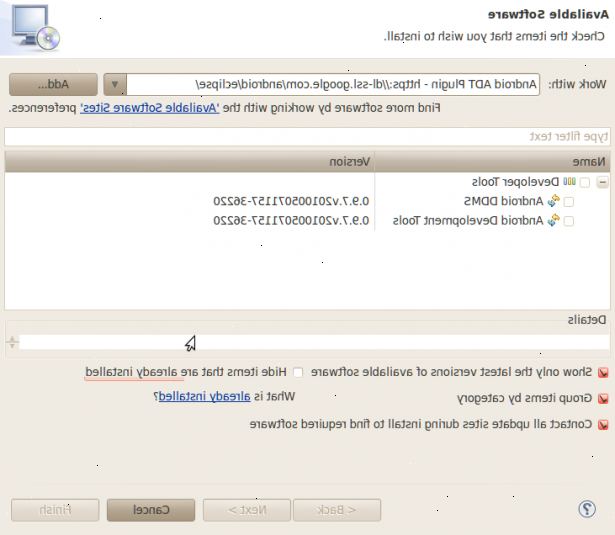
Forbered utviklingsmiljø
- 1Forbered din ubuntu linux utviklingsmiljø og sikre at den oppfyller systemkravene. Først starte opp Ubuntu Linux, må du ha en implementasjon av Java JDK installert på systemet ditt, enten det er OpenJDK eller Oracle Java JDK, som legger grunnlaget for Android SDK. Hvis du ikke har Java JDK installert på systemet må du installere det, kan du få tak i Oracle Java JDK fra Last ned orakel java JDK, for mer informasjon om hvordan du installerer Oracle Java på Ubuntu Linux-systemet, se følgende How å installere orakel java på ubuntu linux eller å installere OpenJDK og OpenJRE åpne opp en terminal på systemet ditt og kjør følgende kommando
- Type / copy / paste: sudo apt-get install OpenJDK-7-JDK
- Denne kommandoen installerer OpenJDK på systemet
- Type / copy / paste: sudo apt-get install OpenJDK-7-jre
- denne kommandoen installerer OpenJDK JRE (Java Runtime Environment) på systemet
- Du har valget mellom å installere OpenJDK eller installere Oracle Java. Jeg anbefaler på det sterkeste å installere Oracle Java fordi det er vanligvis den mest godt vedlikeholdt og oppdatert versjon av Java.
- 2Hvis du kjører en 64-bit distribusjon av android SDK på din utvikling maskin, må du installere ia32-libs:
- Type / kopier / lim: sudo apt-get install ia32-libs
- Denne kommandoen installerer flere biblioteker som trengs for utvikling med Android SDK
- Type / copy / paste: javac-version
- denne kommandoen sjekker for Java JDK på systemet:
- Det bør svare tilbake med:
- javac 1.7.0
- eller noe veldig lignende
- Det bør svare tilbake med:
- Type / copy / paste: java-versjon
- denne kommandoen sjekker for Java JRE (Java Runtine Environment) på systemet
Konfigurer eclipse integrert utviklingsmiljø (IDE)
- 1Du ønsker å sørge for at du har formørkelsen integrert utviklingsmiljø (IDE) som er installert på systemet, for eksempel velger eclipse klassiker, og laster ned versjonen for ditt system arkitektur som 32bit eller 64 bit versjon for linux. Hvis din datamaskin har 4 GB eller mer minne mest sannsynlig er det en 64 bit datamaskin. The Eclipse IDE vil laste ned til din / home / "your_user_name" / Downloads
- 2Dette er et eksempel på en formørkelse IDE oppsett på ubuntu linux
- Type / kopier / lim: cd / home / "your_user_name" Type / Kopier / Lim:> / Downloads
- dette vil endre deg i din nedlastinger katalogen
- Type / copy / paste: sudo-s cp-r eclipse-SDK-3.7-linux-gtk-x86_64.tar.gz / usr / local
- Type / kopier / lim: cd / usr / local
- dette vil forandre deg til formørkelsen katalogen
- Type / copy / paste: sudo-s chmod a + x eclipse-SDK-3.7-linux-gtk-x86_64.tar.gz
- denne kommandoen gjør formørkelsen filene kjørbare for alle på systemet
- Type / copy / paste: sudo-s tar xvzf eclipse-SDK-3.7-linux-gtk-x86_64.tar.gz
- Dette pakker ut din Eclipse IDE komprimert binærfiler
- Type / copy / paste: exit
- denne kommandoen tar deg ut av root brukeren
- Type / copy / paste: cd / home / "your_user_name" Type / kopier / lim:> / Desktop
- dette vil forandre deg til din bruker Desktop, sørg for at du ikke rot
- Type / copy / paste: ln-s / usr / local / eclipse / formørkelsen
- Viktig, sørg for at du ikke rot når du oppretter denne symbolsk lenke fra Eclipse IDE / usr / local / eclipse katalogen til din stasjonære / home / "your_user_name" / Desktop
Laste ned, installere og konfigurere android SDK
- 1Last ned Android SDK, klikk på Linux tarballen, android-sdk_r20.0.3-linux.tgz og lagre den på / home / "your_user_directory" / Downloads katalogen, åpne opp en terminal og kjør følgende kommandoer:
- Type / kopier / lim: cd / home / "your_user_name" Type / Kopier / Lim:> / Downloads
- dette vil forandre deg til din nedlastinger katalogen
- Type / copy / paste: sudo-s cp-r android-sdk_r20.0.3-linux.tgz / opt
- Dette vil kopiere Android SDK til / opt
- Type / copy / paste: cd / opt
- dette vil forandre deg til Android arbeidskatalog
- Type / copy / paste: sudo-s tar xvzf android-sdk_r20.0.3-linux.tgz
- Dette vil pakke ut Android SDK
- Type / copy / paste: sudo-s chmod-R 755 / opt / android-sdk-linux
- dette vil gjøre / opt katalogen og Android SDK skrivbar og kjørbar for alle brukere på systemet.
- 2Når disse trinnene er fullført vil du ha android SDK ligger på:/ opt / android-sdk-linux på Ubuntu Linux system.
- 3Også, åpne opp en terminal og legge android SDK til systemet bred sti på ubuntu linux
- Type / copy / paste: sudo-s nano / etc / profile
- eller
- Type / copy / paste: sudo-s gedit / etc / profile
- Legg til følgende linjer nedenfor til slutten av systemet PATH fil
- eksport PATH = $ {PATH}:/ opt / android-sdk-linux / verktøy
- eksport PATH = $ {PATH}:/ opt / android-sdk-linux / plattform-verktøy
- 4Lagre filen / etc / profile filen og avslutt
- 5Last systemet PATH / etc / profile ved å utstede følgende kommando
- Type / copy / paste:. / Etc / profile
- Dette informerer Linux system av plasseringen av Android SDK utviklingsverktøy
- Type / copy / paste:. / Etc / profile
Installer android utviklingsverktøy (ADT) plugin for Eclipse IDE
- 1Installere ADT plugin for Eclipse, er ADT en plugin for formørkelsen IDE. Før du kan installere og bruke ADT, må du ha en kompatibel versjon av Eclipse installert på din utvikling datamaskin. Starter Eclipse, og velg Hjelp> installere ny programvare. Klikk Legg til, i øverste høyre hjørne. I Add Repository dialogboksen som vises, angir "ADT Plugin" for navn og følgende URL for lokasjonen
- 2Type / copy / paste: https://dl-ssl.google.com/android/eclipse/
- Klikk på OK
- Merk: Hvis du har problemer med å anskaffe den plugin, prøv å bruke "http" i Plassering URL, i stedet for "https" (https foretrekkes av sikkerhetsmessige grunner)
- 3I tilgjengelig programvare dialogboksen velger du boksen ved siden av utviklerverktøy og klikk på Neste. I det neste vinduet vil du se en liste over de verktøy som skal ned og klikk på Neste. Les og godta lisensavtalene, og klikk deretter Fullfør.
- Merk: Hvis du får en sikkerhetsadvarsel om at ektheten eller gyldigheten av programvaren ikke kan opprettes, klikker du OK.
- 4Når installasjonen er ferdig, starter formørkelsen. Konfigurering av ADT Plugin, etter at du har lastet ned ADT som beskrevet ovenfor, er neste skritt å endre ADT preferanser i Eclipse til å peke på Android SDK-katalogen:
- Velg Vindu> Preferences... å åpne panelet
- Velg Android fra venstre panel. Du kan se en dialogboks som spør om du ønsker å sende brukerstatistikk til Google. I så fall, gjør ditt valg og klikk Fortsett. Du kan ikke fortsette med denne prosedyren til du klikker Fortsett.
- Velg Vindu> Preferences... å åpne panelet
- 5For SDK beliggenhet i det viktigste panelet klikker bla... og finn din lastet ned SDK katalog, som skal være / opt / android-sdk-linux
- Klikk Bruk og deretter OK.
Legg til Android-plattformer og andre komponenter til din SDK
- 1Legge til plattformer og andre komponenter, i å sette opp din SDK bruker android SDK og AVD manager (et verktøy inkludert i SDK startpakken) for å laste ned viktige SDK komponenter inn i utviklingsmiljøet. SDK startpakken, som du allerede har lastet ned, har bare en enkelt komponent: den nyeste versjonen av SDK Tools. Å utvikle en Android-applikasjon, må du også laste ned minst én Android-plattformen og tilhørende plattform verktøy. Du kan legge til andre komponenter og plattformer i tillegg, som er sterkt anbefalt.
- 2Åpen eclipse og klikk vindu-> android SDK og AVD Manager-> installerte pakker, og klikk på Oppdater alle. Bare klikk på Installer for å akseptere den anbefalte sett av komponenter og installere dem
- 3På linux, åpne en terminal og naviger til / opt / android-sdk-linux / verktøy katalog i android SDK.
- Type / copy / paste: sudo-s
- Type / kopier / lim: cd / opt / android-sdk-linux / verktøy
- dette vil forandre deg til Android SDK verktøyene katalogen
- Type / copy / paste:. / Android
- denne kommandoen vil kjøre Android grafisk brukergrensesnitt, i de fleste tilfeller må du være root brukeren for at Android SDK å laste ned oppdaterte komponenter til opt / android-sdk-linux directory.To nedlastingskomponentane, bruke det grafiske brukergrensesnittet av Android SDK og AVD Manager for å bla i SDK depot og velge nye eller oppdaterte komponentene. Android SDK og AVD leder installerer de valgte komponentene i din SDK miljø.
Lag din android virtuell enhet (AVD)
- 1Når alle komponentene for android har blitt oppdatert vil du trenger for å lage en android virtuell enhet.
- Klikk på Vindu-> Android SDK og AVD manager-> Virtual Devices for å lage en Android Virtual Device (emulator).
- Klikk Ny, bla ned til boksen som sier navnet og tildele en Android Virtual Device navn som: My_AVD
- Neste klikk på boksen som sier målet og bruke pil-knappen og bla ned og velge riktig Android-versjon du ønsker å utvikle med for eksempel, Android 3.2-API Nivå 13.
- Neste bla ned til boksen som sier Hud og Klikk på Oppløsning, taste inn tallene 420x580 og velg Create AVD, vil dette skape din Android Virtual Device (emulator), for programmet testing.
- 2Gratulerer, bør du nå ha android SDK oppsett for å jobbe med eclipse IDE og du kan begynne å utvikle Android-programmer.
